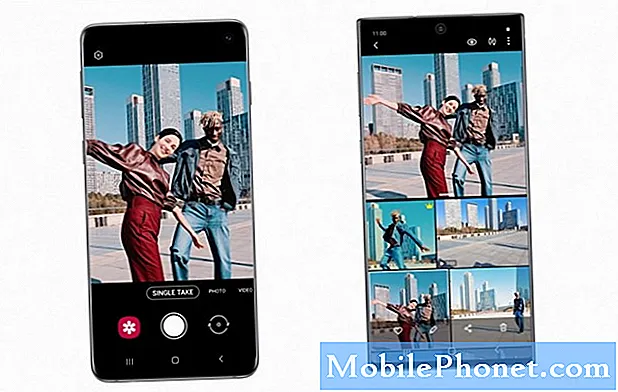Vsebina
Današnji članek o odpravljanju težav ponuja rešitve, ki jih lahko storite, če je vaš # GalaxyS8 nenadoma nehal prejemati besedila. Natančno težavo opisuje eden od članov naše skupnosti spodaj. Rešitve v tem priročniku se lahko nanašajo na katero koli drugo različico vaše težave, zato jih upoštevajte v navedenem vrstnem redu.
Današnja težava: Kako popraviti Galaxy S8, ki je prenehal prejemati besedilna sporočila
Moj Galaxy S8 je prenehal prejemati besedilna sporočila od različnih stikov v mojem telefonu. Lahko pošiljam besedilna sporočila, ne morem pa jih prejemati. Od več ljudi sem preveril, ko so me vprašali, zakaj se ne odzivam na besedilna sporočila. Zdi se, da vse druge funkcije telefona dobro delujejo. Eden od mojih tesnih stikov je poslal več posamičnih slik, do katerih ni prišlo približno 8 ur. Druga besedila, poslana od iste osebe, še vedno niso prispela po več kot 30 urah. Številni drugi stiki so pred 15 urami poslali sporočila, ki so še vedno izgubljena v kibernetskem prostoru. Vsi ti stiki vidijo sporočilo, ki ga je poslalo in nato dostavilo. - Greg Ross
Rešitev: Živjo Greg. Obstaja dolg seznam možnih razlogov, zakaj vaš Galaxy S8 ne prejema več besedilnih sporočil. Če jih želite zožiti, morate slediti nizu logičnih korakov za odpravljanje težav. Spodaj so navedeni koraki, ki jih lahko poskusite:
Popravek # 1: Prisilni ponovni zagon
Ne vemo, ali ste to že preizkusili, preden ste se obrnili na nas, toda prva ponovitev zagona naprave bi morala biti.
- Za nekaj sekund pritisnite gumb za vklop, dokler se na zaslonu ne prikaže meni.
- V menijskih možnostih izberite Izklop.
- Nato tapnite V redu. Nato se bo telefon izklopil.
- Po 30 sekundah znova pritisnite gumb za vklop, dokler se telefon ne vklopi.
Drug način za prisilni ponovni zagon S8 je tako, da hkrati pritisnete in držite gumba za vklop in zmanjšanje glasnosti do 45 sekund ali dokler se telefon ne zažene. To je tisto, kar je običajno priporočljivo, če se vam telefon ne odziva ali zamrzne. V vašem primeru priporočamo, da prisilno znova zaženete sistem, saj simulira učinek fizičnega odklopa baterije od naprave. Običajno je učinkovita rešitev za odpravljanje manjših napak, vključno z nepojasnjenimi težavami z naključnimi sporočili.
Popravek # 2: onemogočite aplikacijo za sporočanje
Obstaja velika verjetnost, da vzrok težave povzroča aplikacija za sporočila SMS, ki jo uporabljate. Naslednji korak za odpravljanje težav je, da vidite, kaj se zgodi, če onemogočite aplikacijo. S tem korakom za odpravljanje težav v bistvu znova zaženete samo aplikacijo. To je dober način za odpravljanje napak, specifičnih za aplikacijo, in zagotovo velja v vašem primeru. Evo, kako se to naredi:
- Odprite aplikacijo Nastavitve.
- Tapnite Aplikacije.
- Poiščite aplikacijo za sporočila in se je dotaknite.
- Dotaknite se gumba DISABLE.
- Za potrditev tapnite IZKLOPI.
- Nekatere aplikacije lahko prikažejo sporočilo, kot je »Zamenjati to aplikacijo s tovarniško različico? Vsi podatki bodo odstranjeni. " zato samo pritisnite OK.
Ko onemogočite aplikacijo, znova zaženite S8 in znova posodobite aplikacijo za sporočanje. Nato si pošljite testno sporočilo, da preverite, ali zdaj deluje.
Popravek # 3: preverite mape »Prejeto«, druge mape ali bloke
Ne vemo, katero aplikacijo za sporočanje uporabljate, a ne glede na to, preverite, ali so v vseh mapah ali nabiralnikih sporočila. Možno je, da se ta "izgubljena" sporočila iz nekega razloga dejansko preusmerijo v druge mape pod aplikacijo za sporočanje.
Če imate bloki na mestu, jih poskusite tudi preveriti, ali so številke, s katerih ne prejemate sporočil, na omenjenem seznamu.
Popravek # 4: Izbrišite stare pogovore
Eden najpogostejših razlogov, zakaj naprava morda ne bo prejemala dohodnih besedil, je pomanjkanje prostora. To ne pomeni nujno pomanjkanja prostora za shranjevanje v notranjem pomnilniku telefona. Tudi če imate v notranjem pomnilniku naprave S8 na voljo GB prostega prostora, je verjetno, da v vaši aplikaciji za sporočanje zmanjka prostora za več besedil. Vsaki aplikaciji, tako kot kateri koli aplikaciji za sporočanje, je dodeljen samo določen prostor. Če dodeljenega prostora v aplikaciji za sporočila zmanjkuje ali je že zapolnjen, ne bo mogel prejemati novih sporočil SMS. Da se to ne bi zgodilo, morate izbrisati stare niti pogovorov, zlasti tiste, ki vsebujejo fotografije in videoposnetke. Poskusite izbrisati čim več sporočil in preverite, ali se težava vrača.
Popravek # 5: Ponovno namestite kartico SIM
Številni uporabniki Androida so v preteklosti lahko uspešno odpravili težave s sporočili tako, da so odstranili in znova vstavili svojo kartico SIM. Če tega še niste preizkusili, morate natančno narediti naslednje:
- Izklopite S8.
- Odstranite kartico SIM.
- Počakajte 19 sekund, preden ponovno vklopite telefon.
- Znova vstavite kartico SIM.
- Preverite težavo.
Popravek # 6: Počisti predpomnilnik in podatke
Za učinkovito delovanje aplikacije uporabljajo nabor začasnih datotek in drugih stvari. Včasih lahko predpomnilnik aplikacij postane zastarel ali poškodovan, kar povzroči težave z vedenjem aplikacij. Če želite, da imajo aplikacije, s katerimi imate trenutno težave, dober predpomnilnik, morate najprej počistiti trenutne. To storite tako:
- Odprite aplikacijo Nastavitve.
- Tapnite Aplikacije.
- Zgoraj desno tapnite Več nastavitev (ikona s tremi pikami).
- Izberite Pokaži sistemske aplikacije.
- Poiščite in tapnite svojo aplikacijo.
- Tapnite Shramba.
- Dotaknite se gumba Počisti predpomnilnik.
- Znova zaženite S8 in preverite, ali je težava.
Kako počistiti podatke aplikacije
Če brisanje predpomnilnika obeh aplikacij ne bo delovalo, bi bil naslednji korak čiščenje njihovih podatkov.S tem postopkom se aplikacija vrne v tovarniško stanje, zato predčasno varnostno kopirajte besedilna sporočila. Ko varnostno kopirate vse, sledite spodnjim korakom, da počistite podatke vsake aplikacije:
- Odprite aplikacijo Nastavitve.
- Tapnite Aplikacije.
- Zgoraj desno tapnite Več nastavitev (ikona s tremi pikami).
- Izberite Pokaži sistemske aplikacije.
- Poiščite in tapnite svojo aplikacijo.
- Tapnite Shramba.
- Dotaknite se gumba Počisti podatke.
- Znova zaženite S8 in preverite, ali je težava.
Popravek # 7: ponastavite omrežne nastavitve
Nekaterih težav s sporočili morda ne povzroča sama aplikacija za sporočila, temveč neučinkovita ali nepravilna konfiguracija celičnega omrežja. Če želite zmanjšati možnost, da se ta situacija razvije, ponastavite tudi omrežne nastavitve.
Če želite ponastaviti omrežne nastavitve naprave S8:
- Odprite aplikacijo Nastavitve.
- Tapnite Splošno upravljanje.
- Tapnite Ponastavi.
- Tapnite Ponastavi omrežne nastavitve.
- Za potrditev tapnite gumb RESET SETTINGS.
- Znova zaženite S8 in preverite, ali je težava.
Popravek # 8: Zamenjajte kartico SIM
Če ponastavitev omrežnih nastavitev ne bo povzročila popravka, lahko tudi poskusite preveriti, ali imate težavo s kartico SIM, tako da jo zamenjate. Če želite preizkusiti drug združljiv telefon, vstavite trenutno kartico SIM in preverite, ali v telefon prejemate sporočila. Če boste imeli enako težavo, si priskrbite drugo kartico SIM.
Popravek # 9: Uporabite drugo aplikacijo za sporočanje
Kot smo že omenili, je težava morda v sami aplikaciji za sporočanje, zato je tudi dobra ideja, če lahko uporabite drugo. V Trgovini Play lahko poskusite veliko dobrih aplikacij za sporočanje, vendar priporočamo katero koli od teh:
- Utrip
- Textra
- Messenger razpoloženja
- Sporočila Android
Popravek # 10: Opazujte v varnem načinu
Nekatere aplikacije tretjih oseb morda ne bodo delovale pravilno in povzročajo motenj v sistemu Android. Če želite preveriti, ali imate trenutno takšno aplikacijo, lahko S8 znova zaženete v varnem načinu. V tem načinu se bodo izvajale samo vnaprej nameščene aplikacije, zato je dober način, da ugotovite, ali imate slabo aplikacijo. Če boste v varnem načinu prejemali sporočila, v običajnem načinu pa ne, vam mora to povedati, da ste namestili slabo aplikacijo.
Če želite znova zagnati napravo v varnem načinu:
- Izklopite napravo.
- Pritisnite in držite tipko za vklop / izklop mimo zaslona z imenom modela.
- Ko se na zaslonu prikaže »SAMSUNG«, spustite tipko za vklop.
- Takoj po sprostitvi tipke za vklop pritisnite in držite tipko za zmanjšanje glasnosti.
- Držite tipko za zmanjšanje glasnosti, dokler se naprava ne konča znova.
- V spodnjem levem kotu zaslona se prikaže varen način.
- Ko se prikaže Varni način, spustite tipko za zmanjšanje glasnosti.
Zdaj naj telefon deluje v varnem načinu in preveri, ali je prišlo do težave. Če vaš S8 deluje normalno, lahko stavite, da mora biti kriva ena od vaših aplikacij.
Če želite ugotoviti, katera aplikacija povzroča težave, zaženite telefon nazaj v varni način in sledite tem korakom:
- Zagon v varnem načinu.
- Preverite težavo.
- Ko potrdite, da je kriva aplikacija tretje osebe, lahko začnete odstranjevati programe posamezno. Predlagamo, da začnete z najnovejšimi, ki ste jih dodali.
- Ko odstranite aplikacijo, znova zaženite telefon v običajnem načinu in preverite, ali je prišlo do težave.
- Če je vaš S8 še vedno problematičen, ponovite korake 1-4.
Ne morete prejemati besedil z iPhonov?
Če imate težave s prejemanjem sporočil samo od uporabnikov iPhona, je možno, da so njihova sporočila poslana v obliki iMessage in ne v običajnih besedilih. Do te situacije lahko pride, če s iPhonea preklopite na Android in kartico SIM prenesete v napravo Android
brez pravilnega deaktiviranja iMessage. Sporočila, poslana na vašo telefonsko številko od stikov z napravami iOS, bodo poslana kot iMessage, tako da jih sploh ne boste nikoli prejeli. Če želite vedeti, kako pravilno odjaviti iMessage, sledite tem uradnim navodilom podjetja Apple.
Obrnite se na operaterja omrežja
Če vsi naši predlogi na tej točki sploh ne bodo odpravili vaše težave, morate pri odpravljanju težav ugotoviti svojega omrežnega operaterja. Težava morda ni v vašem telefonu, temveč v njihovem sistemu. Morda pride do izpada omrežja ali bo morda treba vaš račun ponovno konfigurirati. Ker imate težave z njihovo storitvijo, je njihova odgovornost, da vam v tem primeru pomaga.